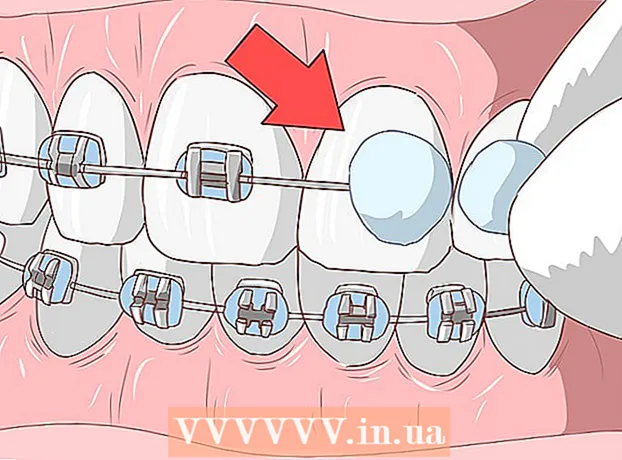Muallif:
Judy Howell
Yaratilish Sanasi:
28 Iyul 2021
Yangilanish Sanasi:
1 Iyul 2024
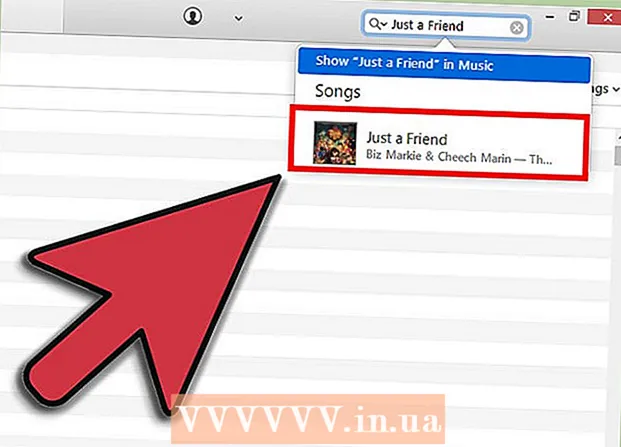
Tarkib
O'zining musiqiy fayllarini boshqarish va ijro etish uchun iTunes dasturidan foydalanadigan ko'plab odamlar iTunes-dan boshqa dasturiy ta'minot yordamida olingan musiqa fayllarini boshqarish uchun ham foydalanadilar. iTunes-da foydalanuvchilarga o'zlarining kutubxonalariga musiqa qo'shish imkonini beradigan bir nechta variantlar mavjud, shu jumladan CD-disklarni import qilish va boshqa dasturlardan musiqani import qilish. Shu tarzda qo'shib bo'lmaydigan musiqa fayllari iTunes-ga qo'shiladigan papkaga joylashtirilishi mumkin.
Qadam bosish
 ITunes-ni oching va menyu satrini ko'rinadigan qilib qo'ying. ITunes-ga o'ting va kutubxonangizni oching (buni rassomlar, albomlar yoki qo'shiqlar bilan qilishingiz muhim emas). Yuqoridagi chap burchakda siz yarim to'ldirilgan kichik to'rtburchakni ko'rasiz. Buni bosing va menyu ochiladi. Uni pastga siljiting va "Menyu satrini ko'rsatish" tugmachasini bosing. Buni amalga oshirgandan so'ng an'anaviy "Fayl", "Tahrirlash", "Ko'rish", "Boshqarish", "Do'kon" va "Yordam" menyusi paydo bo'lishi kerak.
ITunes-ni oching va menyu satrini ko'rinadigan qilib qo'ying. ITunes-ga o'ting va kutubxonangizni oching (buni rassomlar, albomlar yoki qo'shiqlar bilan qilishingiz muhim emas). Yuqoridagi chap burchakda siz yarim to'ldirilgan kichik to'rtburchakni ko'rasiz. Buni bosing va menyu ochiladi. Uni pastga siljiting va "Menyu satrini ko'rsatish" tugmachasini bosing. Buni amalga oshirgandan so'ng an'anaviy "Fayl", "Tahrirlash", "Ko'rish", "Boshqarish", "Do'kon" va "Yordam" menyusi paydo bo'lishi kerak. - Agar siz allaqachon menyu satrini ko'rsangiz, ushbu bosqichni o'tkazib yuboring.
 ITunes-ga qo'shmoqchi bo'lgan musiqani toping. Internetdan MP3 fayllarni yuklab olganingizdan yoki kompyuteringizda biron bir joyda musiqangiz bo'lganligidan qat'i nazar, ushbu musiqani o'z ichiga olgan papkani topishingiz kerak. Kompyuteringizni qidiring (iTunes-dan tashqarida) va musiqiy papkangizni toping. Ushbu fayl papkasini ish stolida yoki yuklab olish papkasida topish oson bo'lgan joyga ko'chiring. Keyinchalik iTunes-ga papkani qo'shganda, bu papkani topishni osonlashtiradi.
ITunes-ga qo'shmoqchi bo'lgan musiqani toping. Internetdan MP3 fayllarni yuklab olganingizdan yoki kompyuteringizda biron bir joyda musiqangiz bo'lganligidan qat'i nazar, ushbu musiqani o'z ichiga olgan papkani topishingiz kerak. Kompyuteringizni qidiring (iTunes-dan tashqarida) va musiqiy papkangizni toping. Ushbu fayl papkasini ish stolida yoki yuklab olish papkasida topish oson bo'lgan joyga ko'chiring. Keyinchalik iTunes-ga papkani qo'shganda, bu papkani topishni osonlashtiradi.  Fayl kengaytmalarini iTunes bilan mosligini tekshirish uchun ularni tekshiring. Ko'pgina musiqalarni iTunes-ga hech qanday muammosiz qo'shish mumkin, ammo shunchaki shundaymi yoki yo'qligini tekshirib ko'ring. Musiqa fayllari quyidagi kengaytmalarga ega bo'lishi mumkin: AAC, MP3, WAV, AIFF, AA yoki M4A. Agar sizda WMA himoyalanmagan fayllari bo'lsa, iTunes ularni ishlatishi mumkin bo'lgan formatga o'zgartirishi mumkin. Aks holda, musiqani iTunes-ga qo'shishdan oldin uni o'zgartirishingiz kerak bo'ladi.
Fayl kengaytmalarini iTunes bilan mosligini tekshirish uchun ularni tekshiring. Ko'pgina musiqalarni iTunes-ga hech qanday muammosiz qo'shish mumkin, ammo shunchaki shundaymi yoki yo'qligini tekshirib ko'ring. Musiqa fayllari quyidagi kengaytmalarga ega bo'lishi mumkin: AAC, MP3, WAV, AIFF, AA yoki M4A. Agar sizda WMA himoyalanmagan fayllari bo'lsa, iTunes ularni ishlatishi mumkin bo'lgan formatga o'zgartirishi mumkin. Aks holda, musiqani iTunes-ga qo'shishdan oldin uni o'zgartirishingiz kerak bo'ladi.  ITunes-ga yangi papkani qo'shing. "Fayl" tugmasini bosing. Mac-da "Kutubxonaga qo'shish ...", Windows-da "Kutubxonaga papka qo'shish" parametrlarini ko'rasiz. Tegishli variantni bosing va iTunes-ga brauzer oynasini ochishiga ruxsat bering.
ITunes-ga yangi papkani qo'shing. "Fayl" tugmasini bosing. Mac-da "Kutubxonaga qo'shish ...", Windows-da "Kutubxonaga papka qo'shish" parametrlarini ko'rasiz. Tegishli variantni bosing va iTunes-ga brauzer oynasini ochishiga ruxsat bering. - Bundan tashqari, "Faylni kutubxonaga qo'shish" opsiyasi mavjud, ammo u faqat bitta qo'shiqni iTunes-ga qo'shadi, butun papkani emas.
 O'zingiz yaratgan papkani qidirib toping. Yangi ochilgan oynada siz o'zingizning musiqangiz bilan fayl papkasini qidirishingiz mumkin. Jildni tanlash uchun ustiga bosing, so'ngra oynaning pastki qismidagi "Jildni tanlash" -ni bosing.
O'zingiz yaratgan papkani qidirib toping. Yangi ochilgan oynada siz o'zingizning musiqangiz bilan fayl papkasini qidirishingiz mumkin. Jildni tanlash uchun ustiga bosing, so'ngra oynaning pastki qismidagi "Jildni tanlash" -ni bosing. - Agar siz "Faylni kutubxonaga qo'shish" dan foydalansangiz, shift tugmachasini bosish va fayllarni bosish orqali bir nechta fayllarni tanlashingiz mumkin - shu bilan butun papkani qo'shishingiz mumkin.
 ITunes kutubxonasiga qo'shmoqchi bo'lgan papkani qidirib toping. Agar siz "Jildni tanlash" tugmachasini bosgan bo'lsangiz, brauzer oynasi avtomatik ravishda yopilib, sizni iTunes kutubxonasiga qaytaradi. 5-10 soniya kuting, so'ngra musiqa haqiqatan ham qo'shilganmi yoki yo'qligini bilish uchun kutubxonadan qidiring. Fayllarni nusxalash uchun biroz vaqt ketishi mumkin, shuning uchun fayllarni darhol topa olmasangiz, sabr qiling. Jildni topgach, musiqa buzilganligiga ishonch hosil qiling. Agar ular bo'lmasa, demak siz ishingiz tugadi!
ITunes kutubxonasiga qo'shmoqchi bo'lgan papkani qidirib toping. Agar siz "Jildni tanlash" tugmachasini bosgan bo'lsangiz, brauzer oynasi avtomatik ravishda yopilib, sizni iTunes kutubxonasiga qaytaradi. 5-10 soniya kuting, so'ngra musiqa haqiqatan ham qo'shilganmi yoki yo'qligini bilish uchun kutubxonadan qidiring. Fayllarni nusxalash uchun biroz vaqt ketishi mumkin, shuning uchun fayllarni darhol topa olmasangiz, sabr qiling. Jildni topgach, musiqa buzilganligiga ishonch hosil qiling. Agar ular bo'lmasa, demak siz ishingiz tugadi!
Maslahatlar
- Siz o'zingizning musiqiy papkangizni iTunes-ga ish stolidagi iTunes belgisiga sudrab qo'shishingiz mumkin.
Ogohlantirishlar
- Mac-da fayllarni kesish, joylashtirish va ko'chirish bilan biroz boshqacha ishlaydi. Mac ko'pincha kesish va joylashtirishga yo'l qo'ymaydi, chunki faylni joylashtirishni unutishingiz mumkin - oxir-oqibat uni yo'qotish. Nusxalash o'rniga, kesishni va joylashtirishni xohlasangiz, "Cmd" tugmachasidan foydalaning.